Edvisor Recruit: Personalizar, crear, borrar y duplicar pipelines de ventas.
Edvisor Recruit permite una flexibilidad total sobre cómo trabajar con los pipelines de ventas. Aquí tienes más información sobre cómo personalizar, crear, eliminar y duplicar pipelines.
Un Pipeline es una representación visual del proceso de ventas y en qué etapa de este se encuentran tus clientes potenciales y estudiantes en el proceso de compra. Los pipelines, brindan una descripción general del pronóstico de prospectos de un representante de ventas y qué tan cerca está de lograr su objetivo, así como qué tan cerca está un equipo de ventas en su conjunto para alcanzarlos. Esto permite a los representantes y gerentes de ventas pronosticar la cantidad y el monto de las transacciones que se cerrarán en un período de tiempo determinado. Para obtener más información sobre ventas, pipelines, consulte nuestro artículo ¿Qué es un Pipeline?.
Edvisor Recruit te permite personalizar todo el proceso de ventas. Puedes crear varios y incluso editar el formato predeterminado inicial que viene con la plataforma.
¿Cómo personalizar el Pipeline?
Cambiar, agregar o eliminar un Pipeline es muy fácil. Debes dirigirte a "Configuración de la empresa" y hacer clic en la pestaña "Pipelines". En esta sección, tendrás todas las opciones y herramientas para administrarlos. Puedes modificarlos en cualquier momento.
¿Cuáles son los "Pasos Principales"?
Piensa en los pasos principales, como en las etapas/pasos que el prospecto/estudiante deben seguir para poder realizar la compra su curso u otro servicio (por ejemplo, servicios de migración) con tu agencia. En los "Pasos principales" debes mencionar todos los pasos principales solamente, no incluyas las etapas/pasos si algo sale mal, por ejemplo, como el rechazo de su visa.
¿Qué son los "Pasos de excepción"?
En esta sección, puedes incluir todo lo que pueda salir mal con el proceso de compra. Por ejemplo, los rechazos de visa, enfermedad por Covid o cualquier otra razón que se considere conveniente. Siempre que actualices el estado de un prospecto/estudiante a un paso de excepción, Edvisor Recruit te pedirá que incluyas una causa por la que el prospecto no concluyó su proceso de ventas, para que luego puedas generar informes al respecto.
¿Cómo eliminar un pipeline?
Para eliminar un pipeline no deseado, solo tienes que acceder a la lista de Sales Pipeline y hacer clic en el botón rojo para Borrar Pipeline.
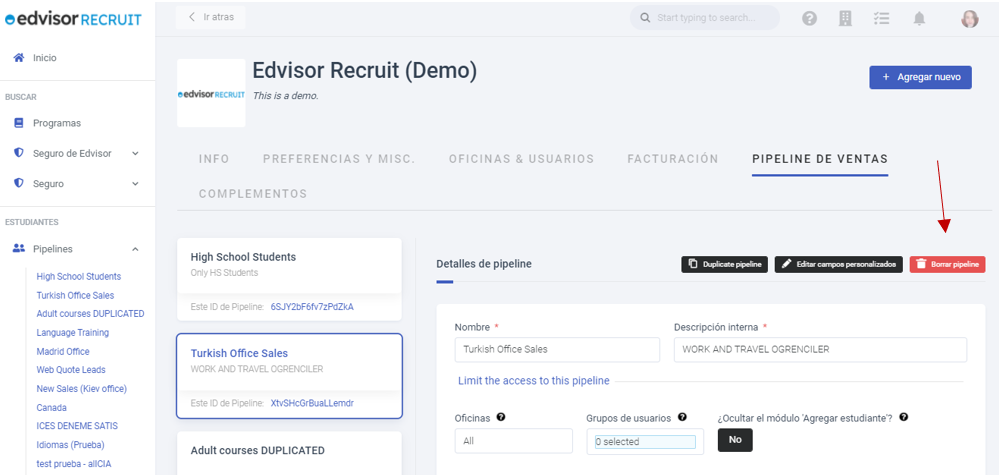
¿Cómo duplicar un pipeline?
Si no desea crear una nuevo pipeline de ventas cada vez, puedes duplicarlo con el botón "Duplicar pipeline". Para hacer esto, sigue estos sencillos pasos:
- Da clic en Configuración de la empresa (en tu foto de perfil en la parte superior derecha)
- De la lista de pipelines, selecciona la que deseas duplicar, luego da clic en el botón Duplicar.
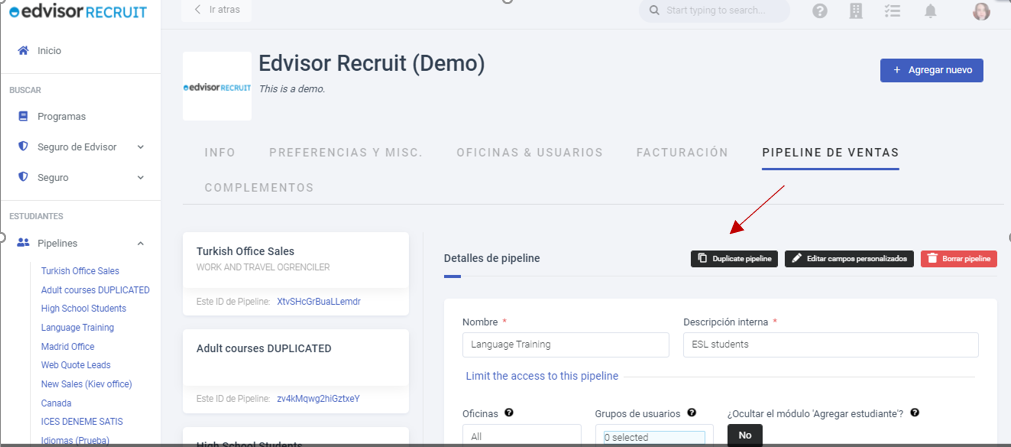
- Después de duplicar el pipeline, podrás cambiar el nombre y editar cualquier información que necesites.
